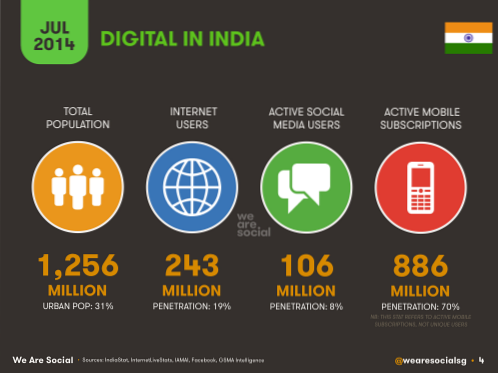A Xiaomi introduziu pela primeira vez a capacidade de capturar imagens de rolagem, também conhecidas como imagens longas, no MIUI e outros fabricantes de smartphones estão seguindo o exemplo. Recentemente, o OnePlus introduziu o recurso de captura de tela de rolagem com o OnePlus 5 e bem, é muito legal. Capturar imagens longas ou com rolagem pode ser muito útil em algumas circunstâncias. Em vez de enviar várias capturas de tela, você pode enviar uma única captura de tela longa com todos os detalhes que deseja compartilhar em uma única imagem. Isso deve ser especialmente útil quando você deseja enviar capturas de tela de seus bate-papos de aplicativos de mensagens. Portanto, se o seu OEM não oferece nativamente o recurso de rolagem de telas, não se preocupe, existem maneiras de fazer capturas de tela de rolagem em qualquer dispositivo Android:
Faça capturas de tela com rolagem no Android usando aplicativos de terceiros
Existem vários aplicativos de terceiros que tentam imitar a funcionalidade de rolagem das capturas de tela de nomes como MIUI e Oxygen OS. No entanto, gostaria de esclarecer que nenhum dos aplicativos presentes na Play Store oferece uma experiência tão boa quanto você obtém em plataformas com suporte nativo. Dito isso, eles fazem o trabalho (de certa forma), então aqui estão os melhores aplicativos para obter o recurso de captura de tela de rolagem no seu dispositivo:
-
Tiro longo
O LongShot é um dos melhores aplicativos que faz isso. Ao iniciar o aplicativo, você verá que ele possui três funções básicas; captura de tela, captura de página da web e seleção de capturas de tela já tiradas para costurá-las dentro de um único arquivo. A melhor maneira de fazer uma captura de tela de rolagem é usando o método “Capturar tela”. Embora incluam um botão para permitir a captura automática, não parece funcionar no meu uso. Fora isso, tem um bom desempenho.
- Quando você toca no “Captura de tela”, Uma sobreposição com um botão de início será exibida na tela. Abra o aplicativo do qual deseja fazer a captura de tela e toque no botão Iniciar quando estiver pronto. Role a página lentamente até o ponto em que você deseja capturar a tela de.
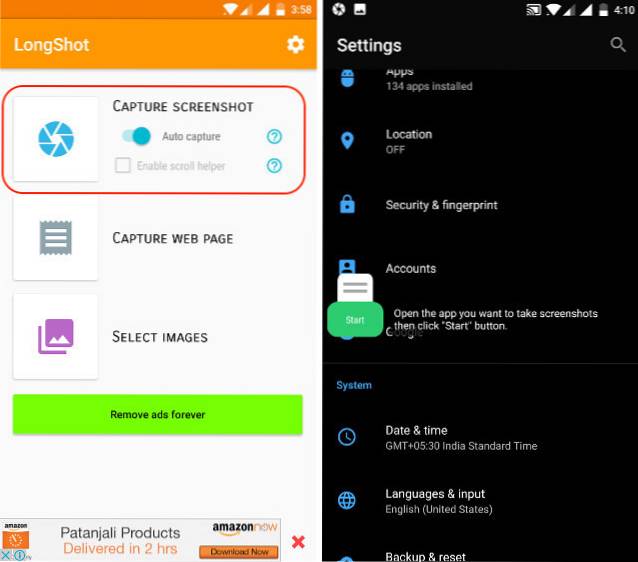
2. Quando você terminar, aperte o botão pronto. Depois de pressionar o botão Concluído, você será automaticamente levado de volta ao aplicativo, onde verá capturas de tela individuais. Somente aperte o botão de adesão e o aplicativo irá combinar as capturas de tela individuais em uma.
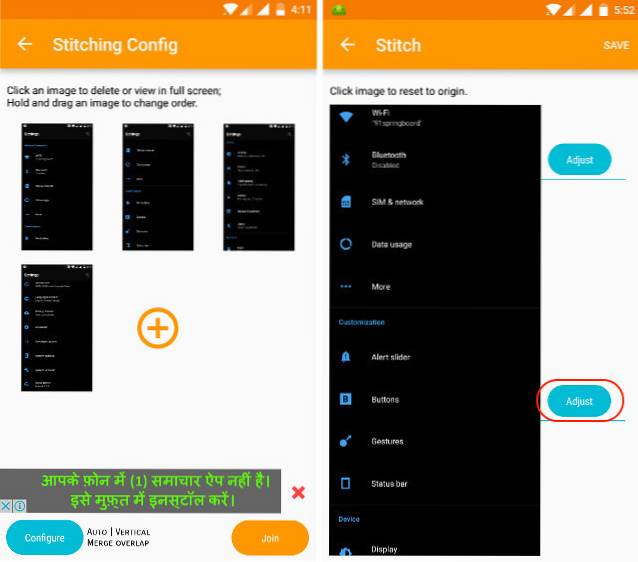
3. No meu uso, o aplicativo foi capaz de unir a imagem perfeitamente quase todas as vezes. No entanto, se você não estiver satisfeito com o resultado, você pode alterar manualmente os pontos de costura pressionando o botão "Ajustar" presente em cada junta.
Instalar: (Livre)
-
Captura de rolagem
Se você acha que o processo com o aplicativo acima foi um pouco complicado, Scroll Capture é um aplicativo que faz tudo com um único toque no botão. Contudo, este só funciona com páginas da web. Ao iniciar o aplicativo, você verá apenas uma interface do navegador da web. Para fazer a captura de tela, siga o processo.
1. Insira o URL de que você deseja fazer a captura de tela. Lembre-se de que a interface da web não oferece suporte à funcionalidade de pesquisa e, portanto, você terá que inserir o URL completo.
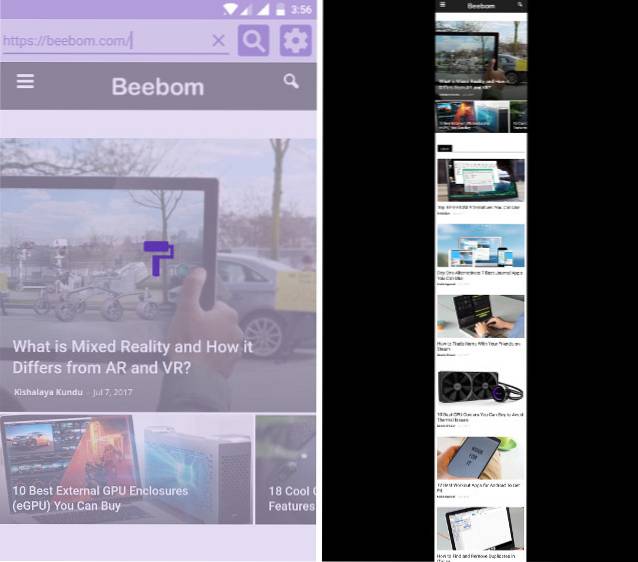
2. Assim que o site carrega, basta tocar no botão de captura e aguarde alguns segundos. O aplicativo fará automaticamente a captura de tela de todo o site. Você não tem que costurar imagens ou fazer algo assim.
Instalar: (Livre)
Apps bônus
Existem também outros aplicativos semelhantes que realizam mais ou menos as mesmas funções. Stitch & Share é um deles. Assemelha-se na funcionalidade ao LongShot. Você pode usar qualquer um deles para obter o mesmo resultado. Outro aplicativo é o Screenshot Joint, que só permite juntar duas fotos. No entanto, você não pode apenas juntar as imagens verticalmente, mas também horizontalmente. Novamente, nenhum desses aplicativos pode chegar perto da experiência da função de imagens de tela de rolagem embutida, mas eles fazem o trabalho.
CONSULTE TAMBÉM: Como obter recursos do Android O em qualquer dispositivo Android
Faça capturas de tela do MIUI e do OnePlus 5 em qualquer dispositivo Android
Eu sei que os aplicativos não são tão bons, mas essas são as únicas opções que você tem agora. Atualizaremos o artigo assim que surgir qualquer opção melhor. Até então, você pode usar esses aplicativos para fazer suas capturas de tela de rolagem, pois ainda é muito melhor do que enviar várias capturas de tela. O que você acha? Deixe-nos saber na seção de comentários abaixo.
 Gadgetshowto
Gadgetshowto